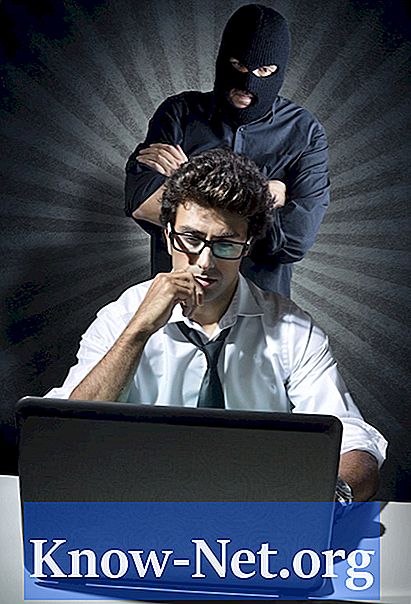Isi

Mengembalikan Dell Inspiron 1545 kembali ke pengaturan pabrik dapat memperbaiki banyak masalah yang dihadapi pengguna komputer, seperti kesalahan konfigurasi dan bahkan infeksi virus. Microsoft menyediakan fitur Pemulihan Pabrik sehingga Windows dapat diinstal ulang dan semua data dan pengaturan pengguna dapat dihapus dari mesin. Fitur canggih ini dapat digunakan untuk tujuan pemecahan masalah, atau jika Anda menjual mesin Anda, dan tidak ingin informasi pribadi Anda ditransfer ke pemilik baru. Pulihkan pengaturan asli Dell 1545 dalam waktu kurang dari dua jam.
Langkah 1
Cadangkan semua data yang Anda inginkan agar tidak hilang selama prosedur pengembalian pabrik. Klik "Start", "Control Panel", "Maintenance", lalu klik "Back up files" pada layar "Back up files or your whole computer". Klik "Berikutnya" jika layar kendali akun pengguna muncul. Pilih lokasi untuk mencadangkan file Anda, seperti DVD kosong atau drive eksternal, dari layar "Di mana Anda ingin menyimpan cadangan?", Klik "Berikutnya". Klik "Simpan pengaturan dan mulai pencadangan" di layar "Seberapa sering Anda ingin membuat cadangan?", Tunggu pesan "Cadangan penuh" muncul di layar komputer.
Langkah 2
Putuskan koneksi semua periferal yang tidak diperlukan agar notebook berfungsi, seperti printer, modem, perangkat USB, dan drive eksternal.
LANGKAH 3
Mulailah memulihkan Dell Inspiron 1545 ke pengaturan pabrik Restart komputer dengan mengklik "Start", "Shut Down" dan "Restart". Tekan tombol "F8" pada keyboard komputer Anda untuk mengakses layar "Opsi boot lanjutan".
LANGKAH 4
Tekan tombol panah bawah pada keyboard sampai Anda memilih "Perbaiki komputer Anda" dan klik "Berikutnya". Berikan kata sandi administrator dan kemudian klik tombol "OK".
LANGKAH 5
Pilih "Dell Factory Image Restore" dan klik "Next". Pilih "Ya, format ulang hard drive dan pulihkan perangkat lunak sistem ke kondisi pabrik" dan kemudian "Berikutnya". Pengaturan asli sekarang akan dipulihkan pada Dell Inspiron 1545.
LANGKAH 6
Klik "Selesai" segera setelah proses selesai untuk memulai ulang laptop Anda.
LANGKAH 7
Kembalikan data yang telah disalin dengan mengklik "Start", "Control Panel", "System and Maintenance" dan kemudian "Backup and Restore Center".Pilih "Pemulihan Lanjutan" dari layar "Pulihkan file atau seluruh komputer Anda". Pilih "File dari cadangan yang dibuat di komputer lain" dari layar "Apa yang ingin Anda pulihkan?", Klik "Berikutnya". Arahkan ke lokasi penyimpanan, seperti DVD di drive DVD-ROM Anda atau drive eksternal di "My Computer". Pilih "Pulihkan semua konten dari cadangan" dari layar "Pilih file dan folder yang akan dipulihkan", dan klik "Berikutnya".